我们打开UC浏览器,在主页有很多推荐的新闻资讯,同时在这些新闻资讯里也夹杂着各种各样的广告。为了减少这些弹出广告,软件中的广告过滤功能可以说是至关重要,那么如何开启广告过滤功能来屏蔽广告呢?下面小编就来为大家介绍一下。
第一步,打开UC浏览器,进入主界面,可以看到软件中推荐的新闻资讯;
第二步,点击下方菜单选项,将菜单列表打开;
第三步,点击列表左下角的“设置”,找到“广告过滤”功能;
第四步,开启广告过滤开关即可。
上述便是屏蔽UC浏览器广告的步骤,如果有小伙伴也是被广告折腾得不堪其扰可以直接将浏览器内的广告过滤功能打开来,这样入目的浏览器页面就能清净许多了。














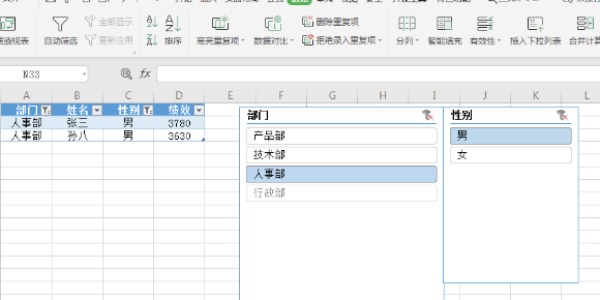







































































 X
X




